YahooメールをGmailにインポートする方法
その他 / / October 02, 2023
Gmail が消費者の電子メール界に君臨する一方、Outlook はビジネスおよびエンタープライズ部門を支配しています。 Yahoo、AOL、iCloud などの他の電子メール プロバイダーは、それらに比べれば小規模なプレーヤーです。 頻繁な広告、不要なニュース アドオン、革新的な機能の欠如により、Yahoo のエクスペリエンスが低下しています。 Yahoo から Gmail に移行したが、既存のメールを残したくない場合は、Yahoo メールを Gmail にインポートします。

Gmail は、すべてのメールアドレスからのメールと連絡先のインポートをサポートしています。 Outlook などの一般的なメールプロバイダー、Yahoo、AOL、iCloud。 このサービスは Yahoo 用の専用フォルダーを作成し、すべての受信メールをそこにインポートします。 ウェブやモバイルで面倒な Yahoo メール アプリを使用する必要はもうありません。 実際に動作を確認してみましょう。
Yahoo メールを Gmail にインポートする
Yahoo の受信トレイをインポートするには、Gmail Web を使用する必要があります。 Gmail モバイル アプリから同じことを実行することはできません。 以下の手順に従ってください。
ステップ1: ウェブ上で Gmail にアクセスし、Google アカウントの詳細を使用してサインインします。
Gmail にアクセス
ステップ2: 右上隅にある設定歯車をクリックして、すべての設定を開きます。

ステップ 3: 上部にある [アカウントとインポート] を選択します。 「別のアドレスからインポート」をクリックします。
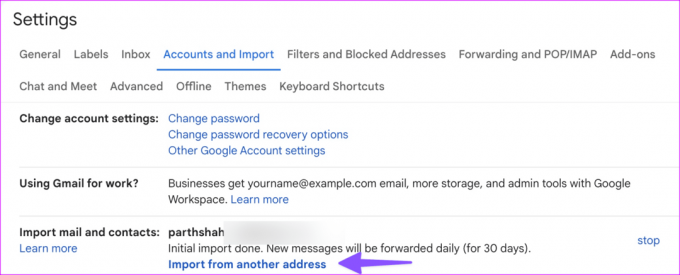
ステップ 4: Yahoo のメール アドレスにサインインします。

ステップ5: 「続行」をクリックします。
ステップ6: Yahoo アカウントを選択します。
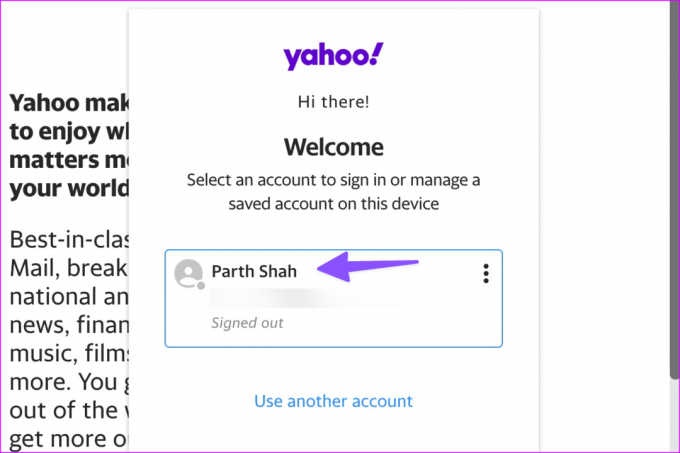
ステップ 7: 以下のメニューからパスワードを入力してください。
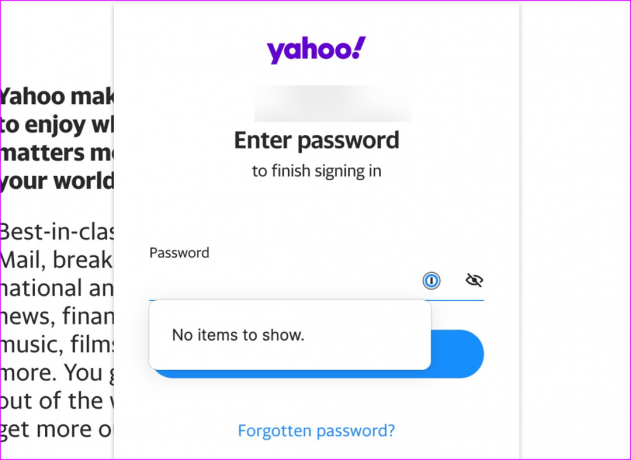
ステップ8: サービスが Yahoo プロフィール、連絡先、電子メールを読み取れるようにするために必要な権限を与えます。 認証は成功しました。 現在のウィンドウを閉じます。
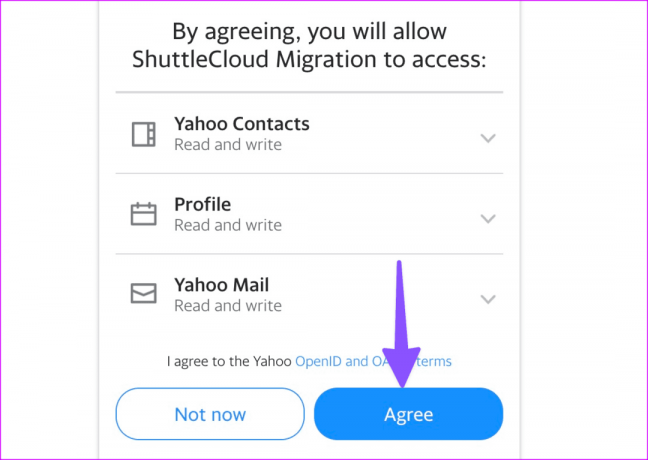
ステップ9: 新しいウィンドウが開き、関連するインポート オプションが表示されます。 電子メール、連絡先をインポートし、30 日間は新しい電子メールのインポートを続けることができます。

今後 30 日間のメールもインポートすることをお勧めします。 連絡先、顧客、従業員、クライアントに新しい Gmail アドレスを知らせる十分な時間を確保できるようにします。 「インポートの開始」をクリックします。
インポートされたメッセージが Gmail に表示されるようになるまでに数時間(場合によっては最大 48 時間)かかる場合があります。 タブやブラウザを閉じることもできます。 Gmail はバックグラウンドで転送プロセスを続行します。
Yahoo の連絡先については、インポートされた連絡先を確認するには、Google コンタクト Web バージョンにアクセスする必要があります。
上記のトリックはメッセージのみを Yahoo アカウントから移動し、フォルダーやラベルは移動しません。 それらを一から整理する必要があります。
Gmail で Yahoo メールを管理する
Yahoo メールのインポート プロセスが完了すると、Gmail は専用の インポートされたすべてのメールを区別するためのラベル. サイドバーから [ラベル] メニューを展開し、受信トレイを確認できます。

インポートした Yahoo メールは、無料の Gmail ストレージにカウントされることに注意してください。 Google では、Google フォト、ドライブ ファイル、Gmail メール間で共有される 15 GB のドライブ容量を提供しています。 Yahoo の受信トレイから何千ものメールをインポートすると、ドライブの容量が大量に消費される可能性があります。
Google One プランのいずれかに登録するか、専用の投稿を読む必要がある場合があります。 ドライブのスペースを解放する.
Yahooメールをダウンロードする方法
Yahoo メールをオフラインに保存することもできます。 Yahoo の機密メールを外部ドライブにダウンロードする場合は、次の手順を実行します。
ステップ1: Gmail を開き、サイドバーから Yahoo メールのラベルを選択します。
ステップ2: ダウンロードしたいメールを選択します。 三点メニューをクリックします。
ステップ 3: 「メッセージをダウンロード」を選択します。

Gmail は電子メールを .EML 形式でダウンロードします。 すべてのプライベートメールに対して同じことを繰り返し、ハードドライブにオフラインコピーを作成できます。 サイバー攻撃によって貴重なメールが盗まれることを心配する必要はありません。
Gmail での新しい Yahoo メールの受信を停止する
Gmail は Yahoo メールを 30 日間インポートします。 ただし、Gmail の受信トレイで新しい Yahoo メールを受信したくない場合は、以下の手順を使用して動作を停止してください。
ステップ1: ウェブ上で Gmail 設定に移動します (上記の手順を確認してください)。
ステップ2: 「アカウント」に移動してインポートします。
ステップ 3: Yahoo メール アドレスの横にある [停止] をクリックします。

ステップ 4: 以下のメニューからも同様に確認してください。
Gmail は、同じメニューから Yahoo のメール アドレスを削除します。 ただし、システムは既存のインポートされたメールを削除しません。 同期を停止するのは、新しい Yahoo メールを受信する場合のみです。
Yahooメールを残さないでください
Yahoo から Gmail への移行は正しい方向への一歩ではありますが、関連する Yahoo メールを放置すべきではありません。 残念ながら、選択した Yahoo メールを Gmail に転送することはできません。 このトリックでは、すべてのメールと連絡先が Yahoo から Gmail に転送されます。
最終更新日: 2023 年 8 月 28 日
上記の記事には、Guiding Tech のサポートに役立つアフィリエイト リンクが含まれている場合があります。 ただし、編集上の完全性には影響しません。 コンテンツは公平かつ本物のままです。

によって書かれた
Parth 氏は以前、EOTO.tech でテクノロジー ニュースをカバーしていました。 彼は現在、Guiding Tech でフリーランスとして、アプリの比較、チュートリアル、ソフトウェアのヒントとテクニックについて執筆し、iOS、Android、macOS、Windows プラットフォームを深く掘り下げています。


